Vuoi sapere esattamente quanti visitatori cliccano sui collegamenti esterni del tuo sito web? Questo non è importante solo per la valutazione dei tuoi contenuti, ma anche per l'analisi del tuo impegno di marketing. Questa guida ti mostrerà come configurare un tracciamento efficace dei collegamenti in uscita con il Google Tag Manager. Passo dopo passo imparerai a creare un trigger e delle variabili per comprendere meglio il comportamento degli utenti.
Conoscenze principali
- I collegamenti esterni possono essere tracciati attraverso trigger specifici in Google Tag Manager.
- È necessaria una variabile personalizzata per filtrare i collegamenti.
- In Google Analytics puoi quindi analizzare dettagliatamente i clic sui collegamenti esterni.
Istruzioni passo dopo passo
Isola prima il concetto dei collegamenti in uscita. Quando fai clic su un collegamento esterno, esci dal tuo sito web. Configuriamo il tracciamento di conseguenza per comprendere meglio questi clic.
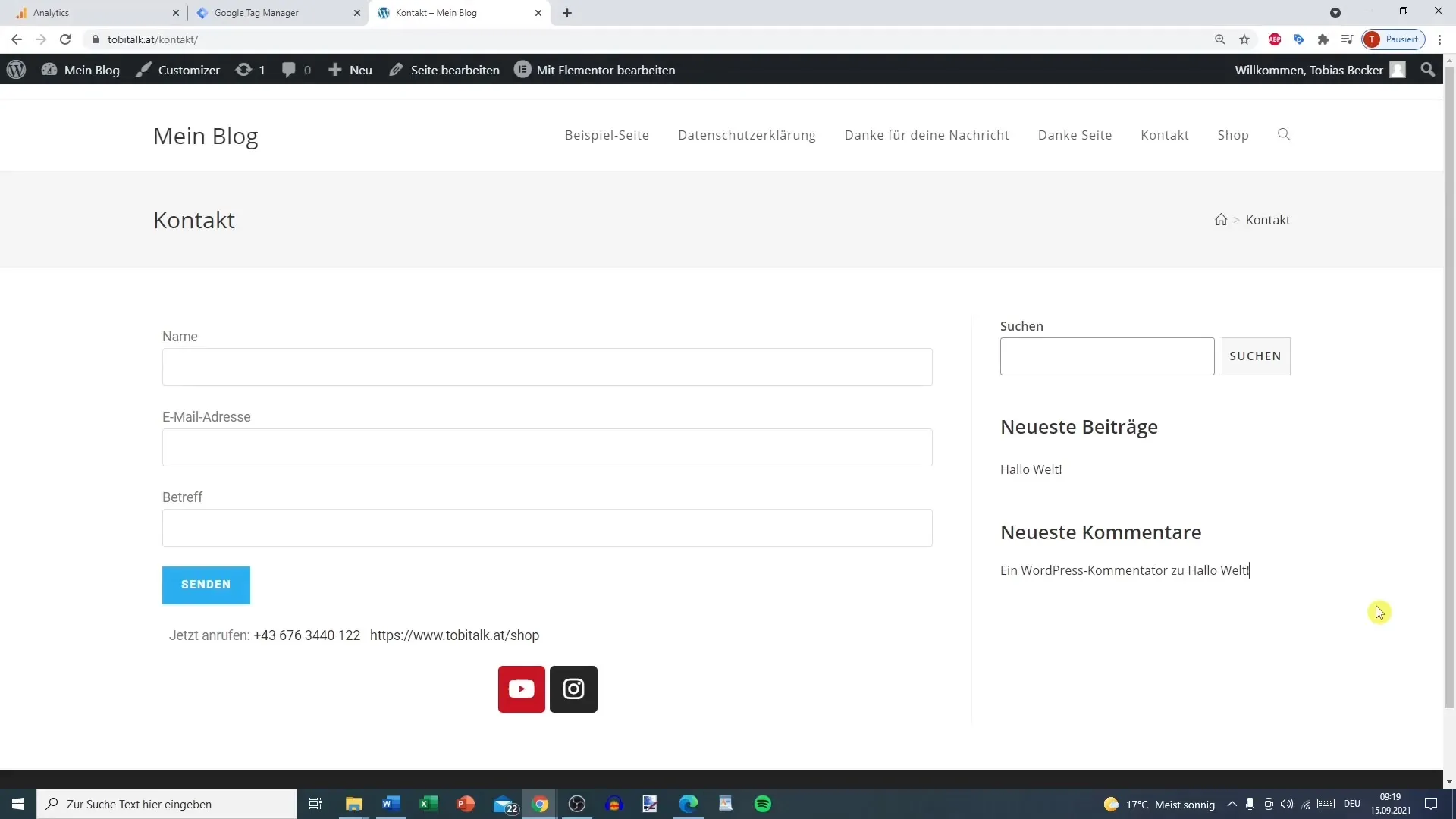
1. Creare un trigger per i clic sui collegamenti
In Google Tag Manager devi creare un nuovo trigger che monitori tutti i clic sui collegamenti. Seleziona l'opzione "Tutti i clic sui collegamenti" e imposta il filtro in modo che vengano considerati solo i collegamenti.
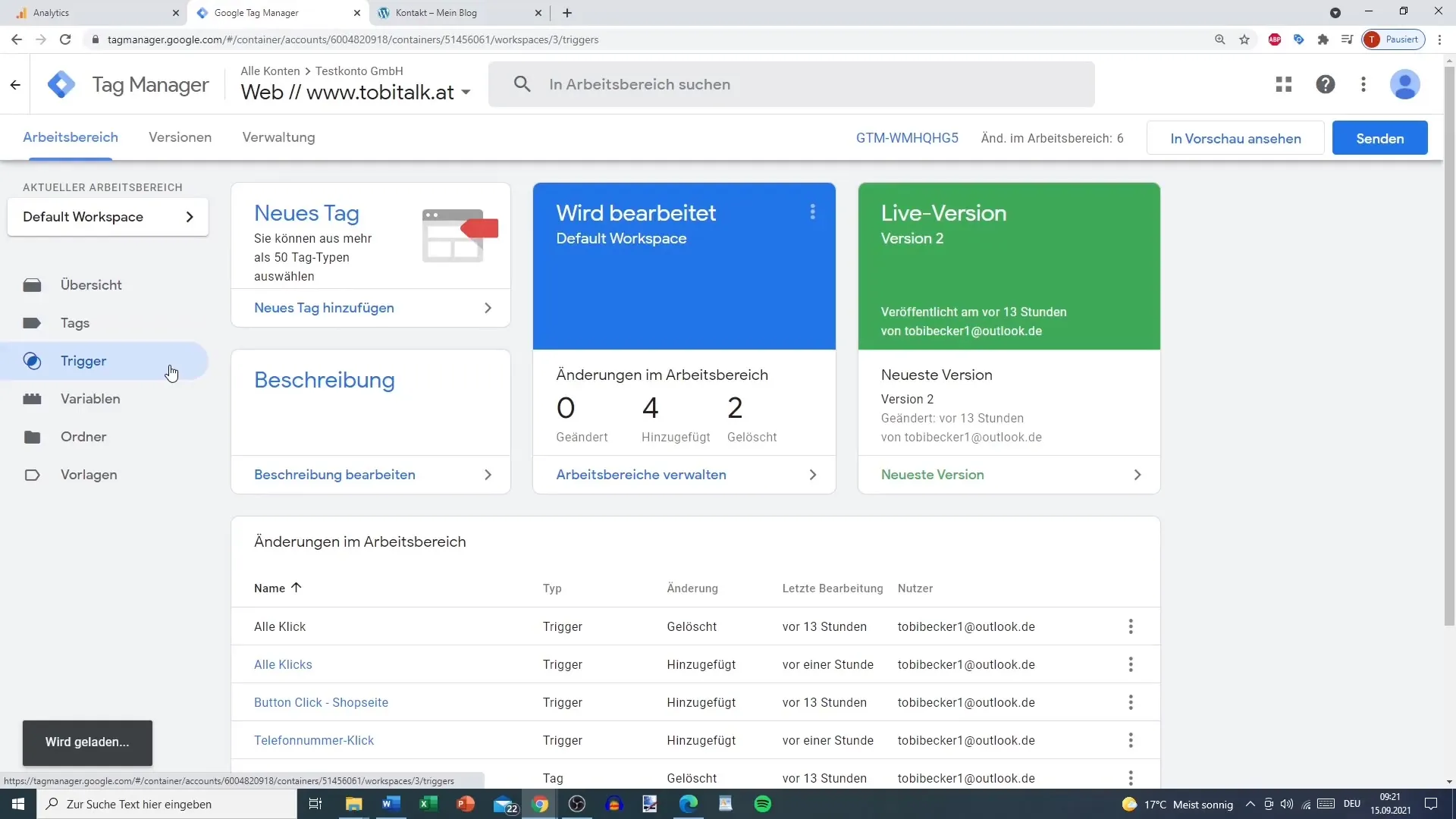
2. Configurare una variabile personalizzata
Per distinguere tra collegamenti interni ed esterni, è necessaria una variabile personalizzata. Vai alla sezione "Variabili personalizzate" e crea una nuova variabile, chiamandola ad esempio "collegamenti esterni". Nella configurazione seleziona "URL elemento" e opta per l'opzione "è in uscita" in modo che siano considerati solo i collegamenti esterni.
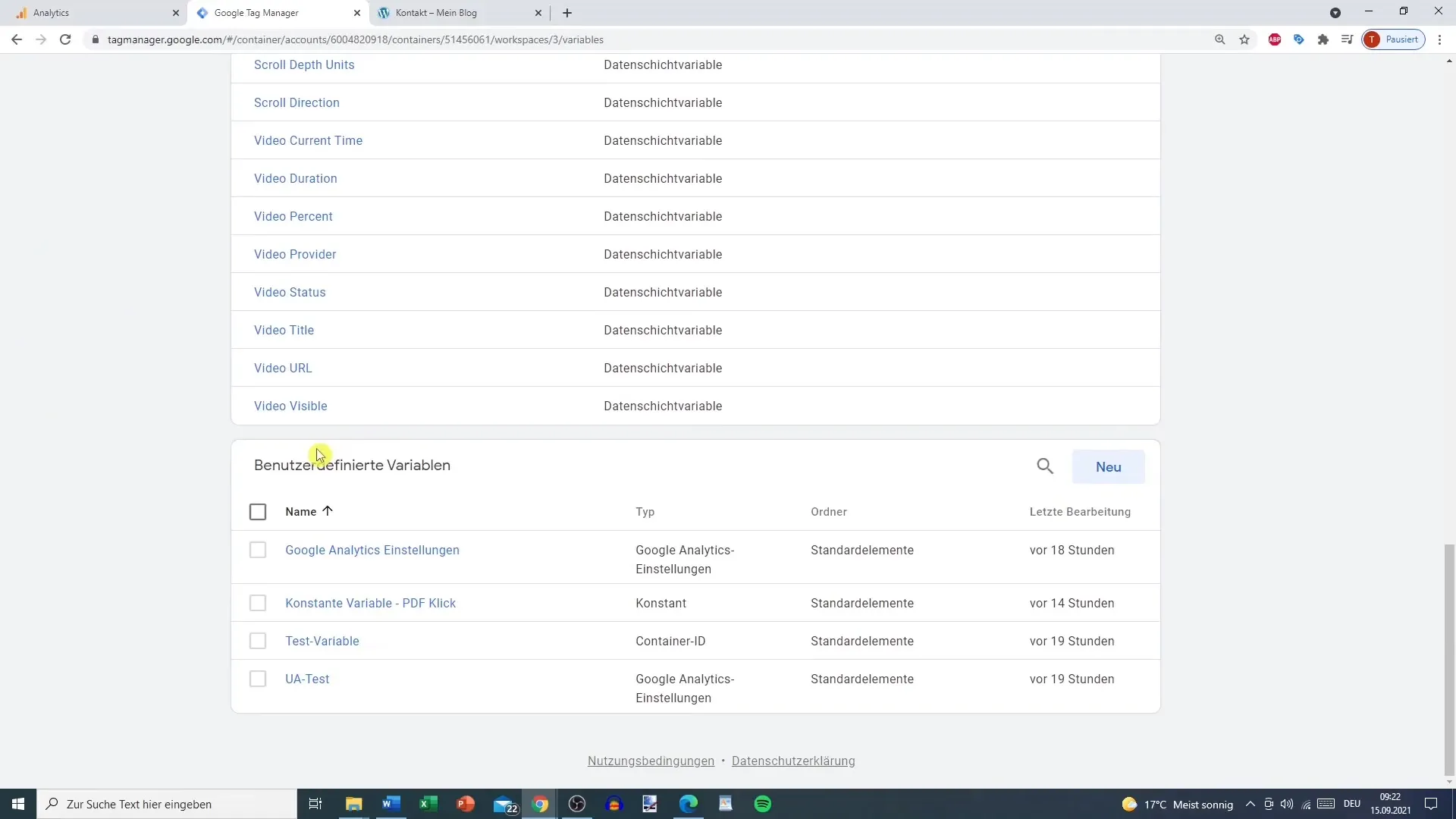
3. Attivare la modalità Anteprima
È il momento di testare le modifiche prima di pubblicarle. Puoi attivare la modalità Anteprima in Google Tag Manager. In questo modo puoi vedere quali tag e trigger sono attivi sul tuo sito web prima di andare live.
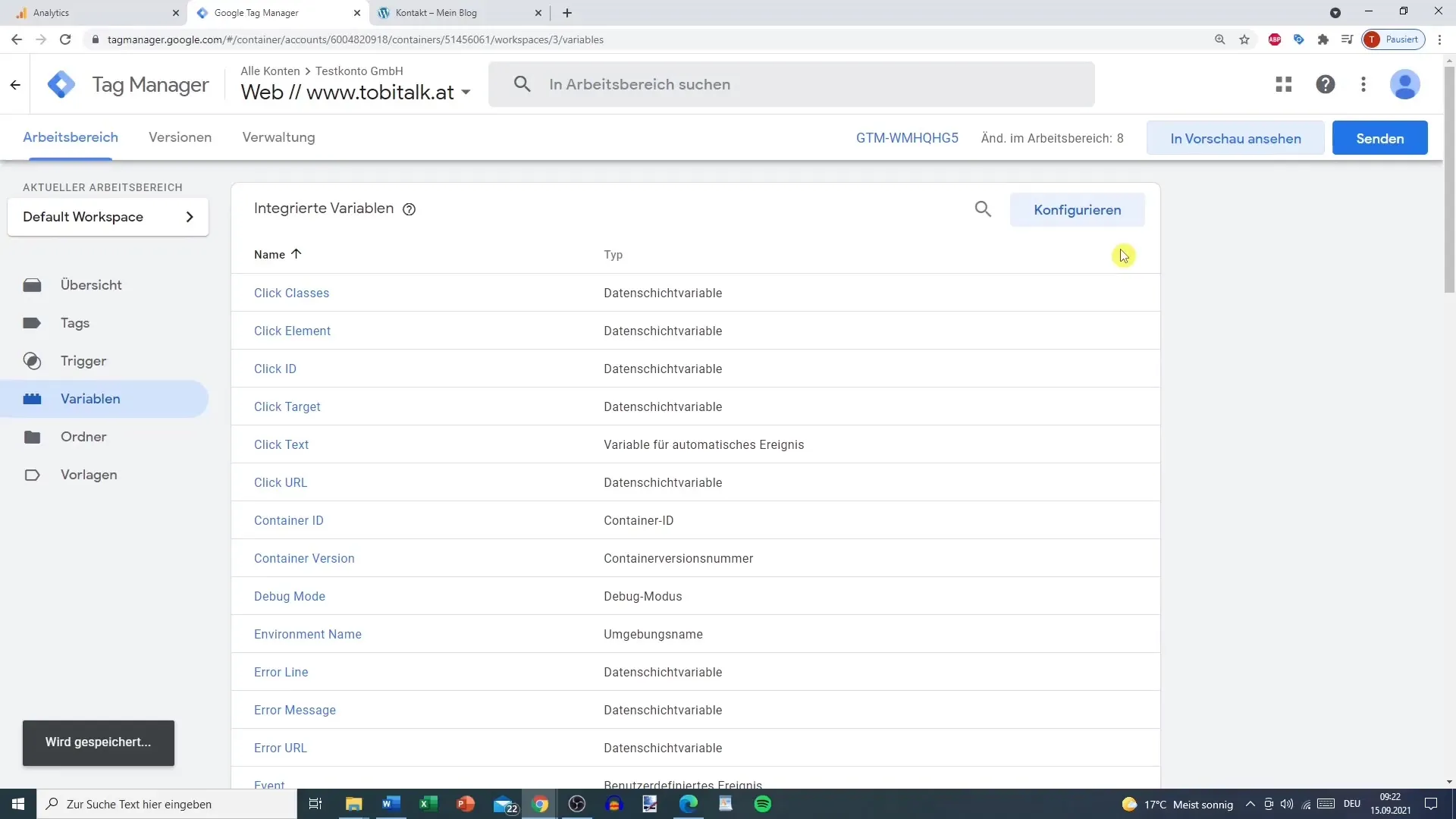
4. Testare il trigger
Clicca su vari collegamenti sul tuo sito web e controlla se i tag vengono attivati correttamente. Se hai configurato tutto correttamente, dovresti vedere tra le variabili la variabile "collegamenti esterni" con il valore "true" quando fai clic su un collegamento esterno.
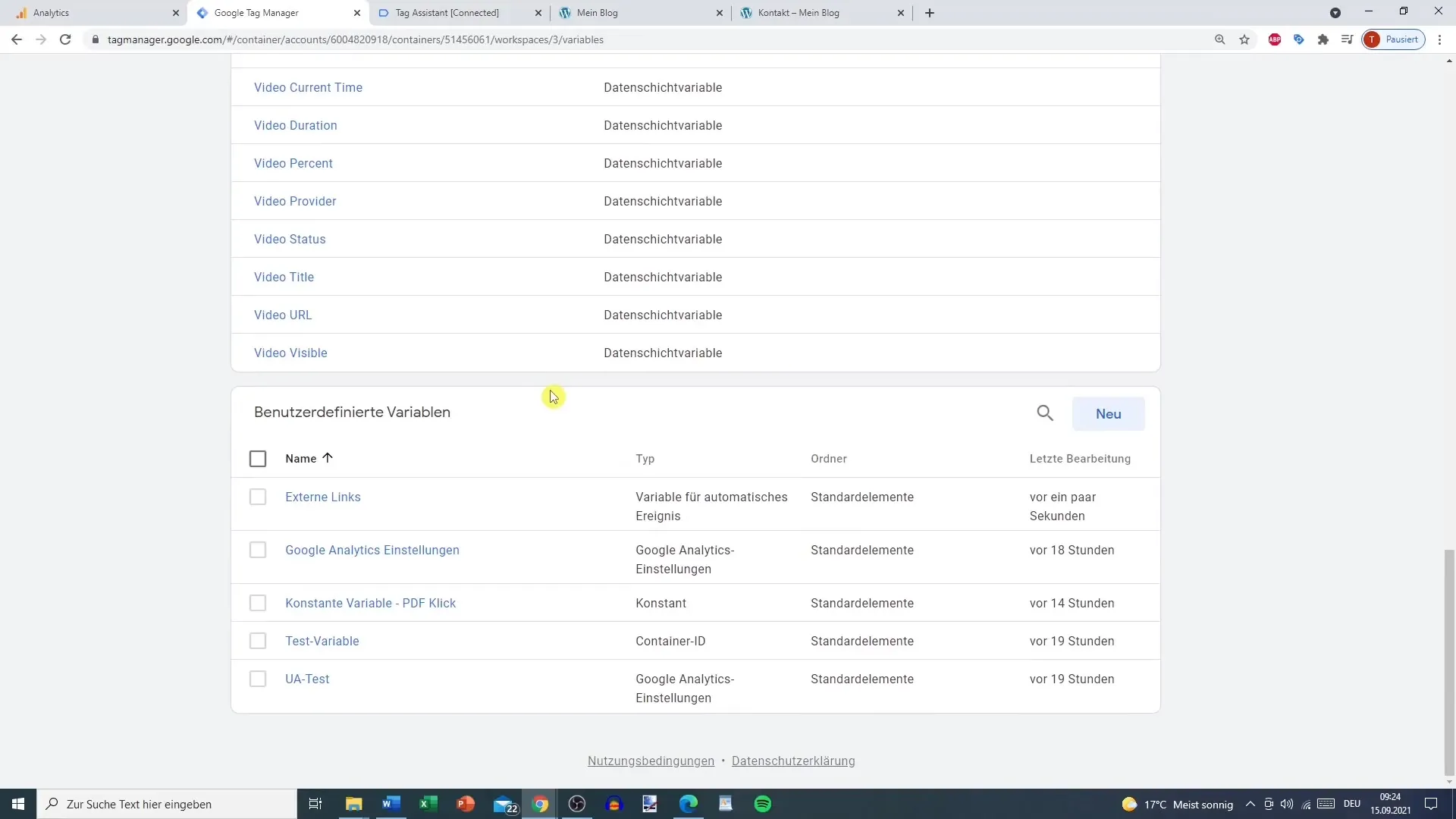
5. Personalizzare il trigger per i collegamenti esterni
Ora modifica il trigger per assicurarti che venga attivato solo per i collegamenti esterni. Cambia la condizione da "tutti i clic" a "alcuni clic" e utilizza la tua variabile personalizzata "collegamenti esterni". Specifica che il trigger viene attivato solo quando "collegamenti esterni" è impostato su "true".
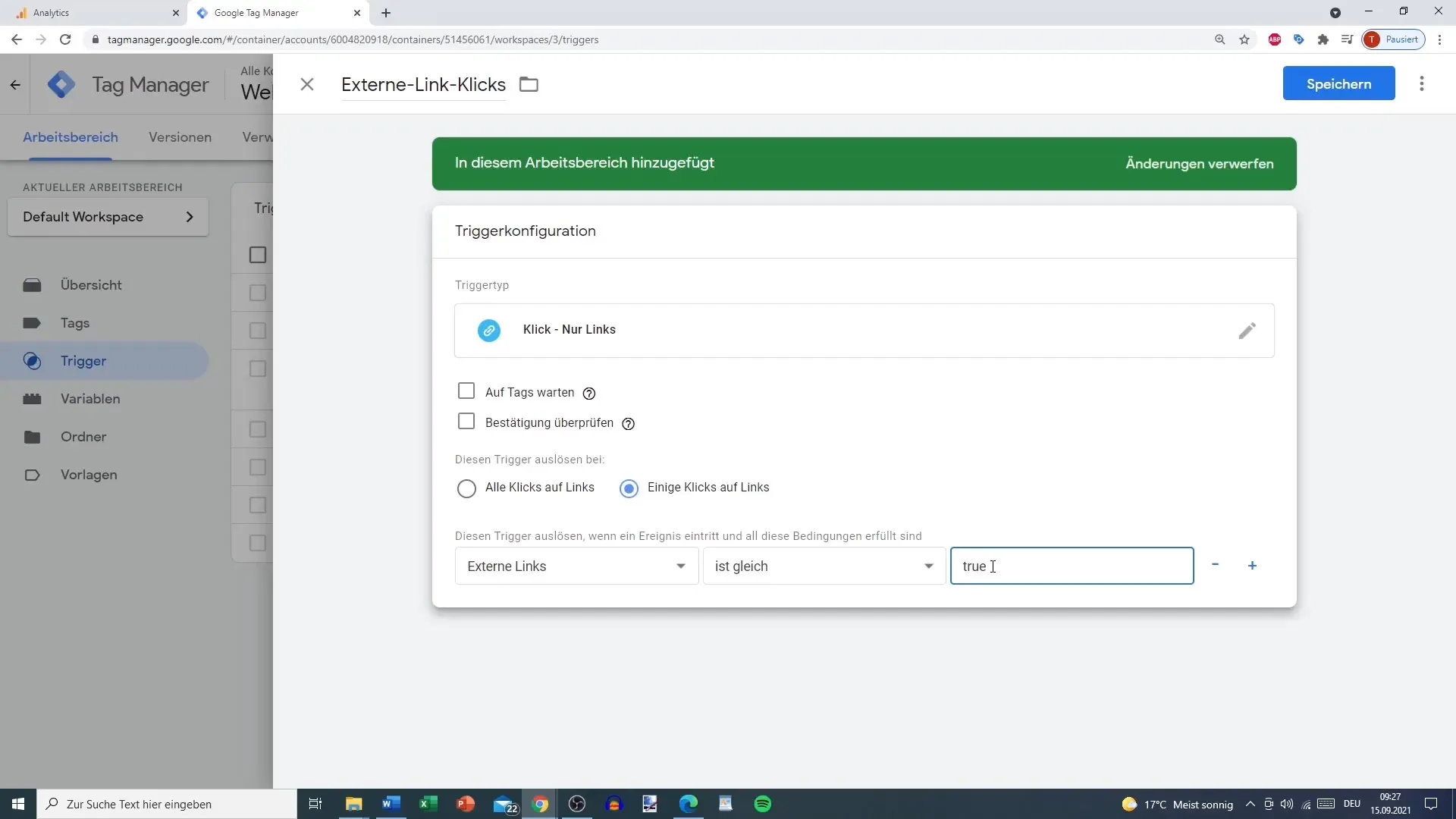
6. Creare un tag per Google Analytics
È ora di creare un tag che invii i tuoi clic a Google Analytics. Chiamalo "collegamenti esterni". Seleziona come configurazione del tag "Universal Analytics" e imposta il tipo di tracciamento su "Evento". Come categoria puoi scegliere "collegamenti esterni" e per l'azione basta "Clic". Puoi anche specificare l'URL della pagina come etichetta per poter seguire in seguito dove sono avvenuti esattamente i clic.
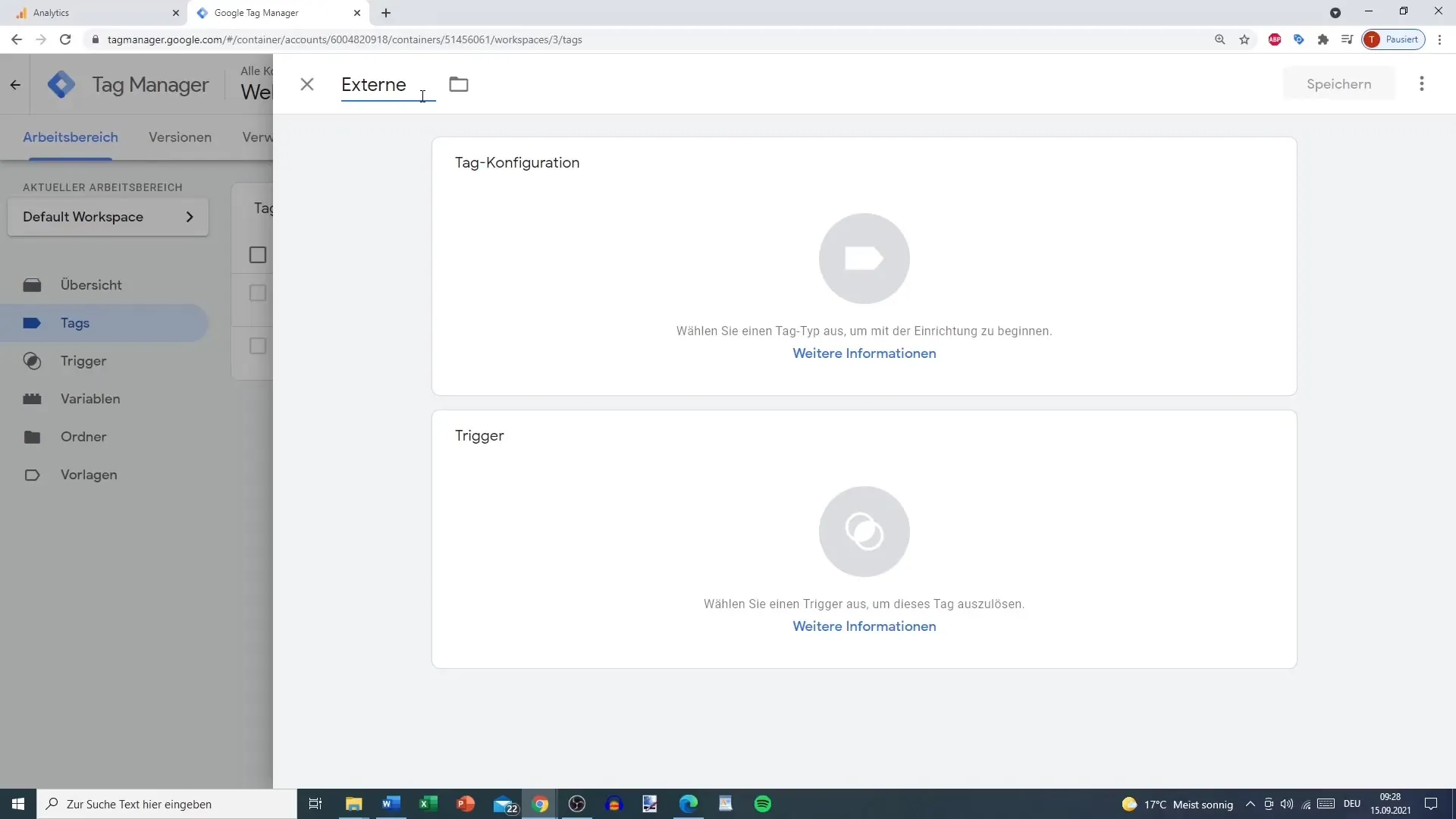
7. Assegnare e salvare il trigger
Nell'ultimo passaggio, collega il tag appena creato al trigger per i collegamenti esterni che hai precedentemente configurato. In questo modo creerai una connessione che assicura l'invio dei clic a Google Analytics quando il trigger viene attivato. Salva tutte le modifiche prima di uscire da Google Tag Manager.

8. Testare l'implementazione
Cambia alla modalità Anteprima e testa le impostazioni facendo clic su vari link esterni. Assicurati che i clic vengano registrati su Google Analytics sotto "Eventi".
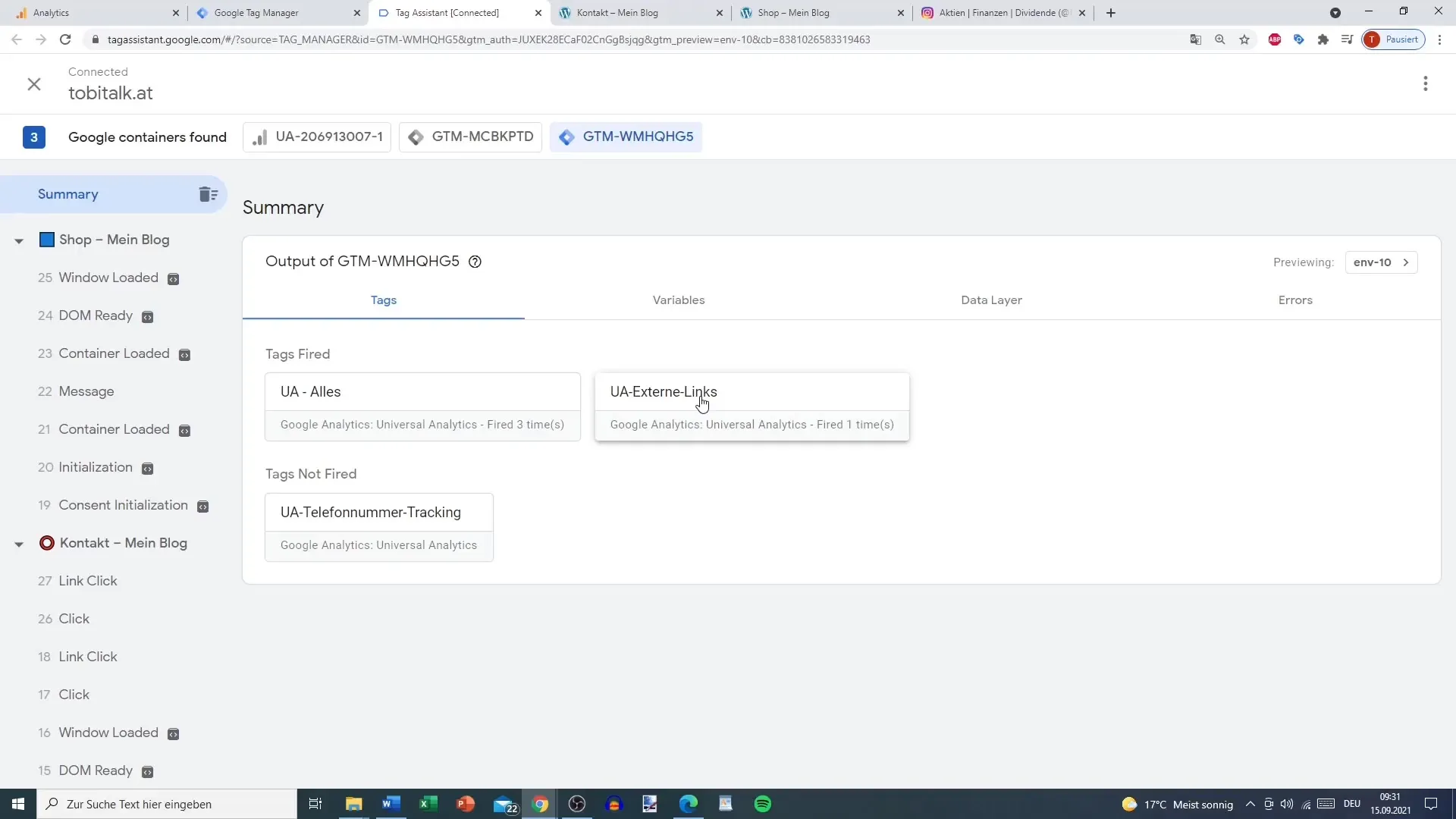
Sommario
Con questa guida hai imparato come configurare il tracciamento dei link esterni su Google Analytics. Hai seguito i passaggi per creare trigger e variabili nel Google Tag Manager, e hai potuto testare dal vivo se l'implementazione funziona. Ciò non traccia solo i clic sui link esterni, ma ti fornisce anche preziose informazioni sul comportamento degli utenti.
Domande frequenti
Come posso creare un trigger per i link esterni?Per creare un trigger per i link esterni, vai su "Trigger" nel Google Tag Manager, seleziona "Nuovo" e imposta le condizioni in modo che vengano considerati solo i "link uscenti".
Posso utilizzare anche Google Analytics 4?Sì, puoi eseguire passaggi simili anche per Google Analytics 4, anche se la configurazione potrebbe variare leggermente.
Perché ho bisogno di una variabile personalizzata?La variabile personalizzata è necessaria per distinguere i clic sui link esterni dai link interni.


